Problem
For example, I have RAW video (see screen 1.1):
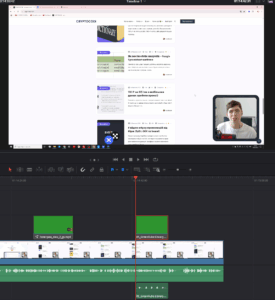
Screen 1.1 – RAW video, DaVinci Resolve
and green screen footage (see screen 1.2):
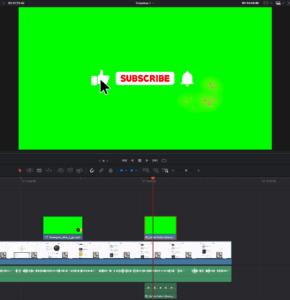
Screenshot 1.2 – Green Screen footage
I need to remove green background from the footage so I can use this frame on the top layer.
Solution – How to remove green background in DaVinci Resolve
1. To remove green screen, select needed frame in timeline (see screen 2.1)

Screen 2.1 – Frame with footage in timeline, DaVinci Resolve
2. Go to “Footage” tab (with already selected frame on step #1) – see screen 2.2
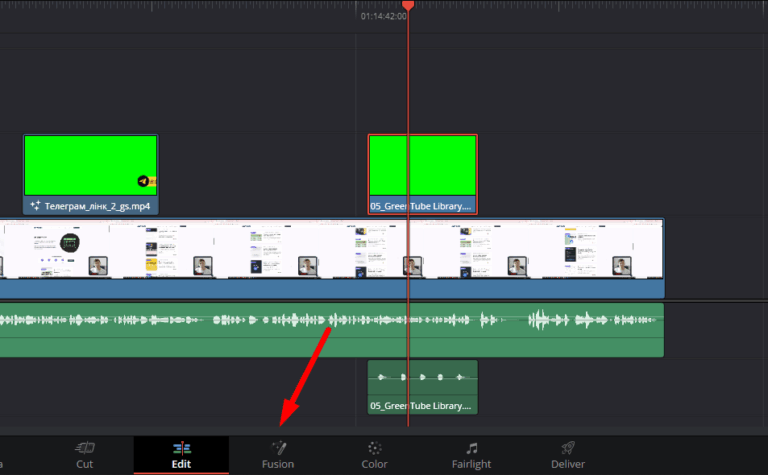
Screenshot 2.2 – Fusion tab, DaVinci Resolve
3. On Fusion page go to Effects tab (left top corner) – see screen 2.3
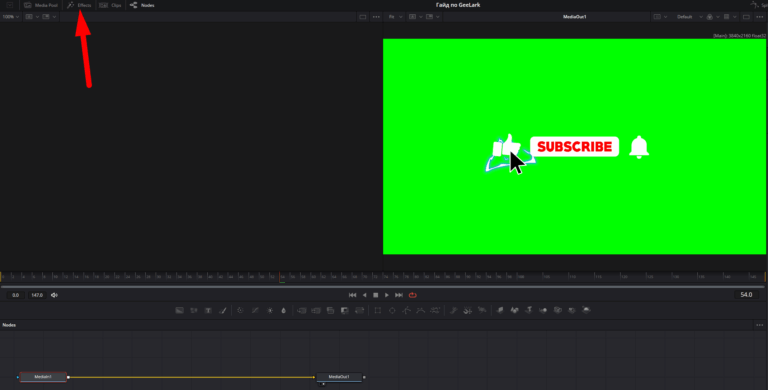
Screenshot 2.3 – Fusion Effects tab, DaVinci Resolve
4. Search for “Delta Keyer” effect (in Fusion -> Effects) – see screen 2.4
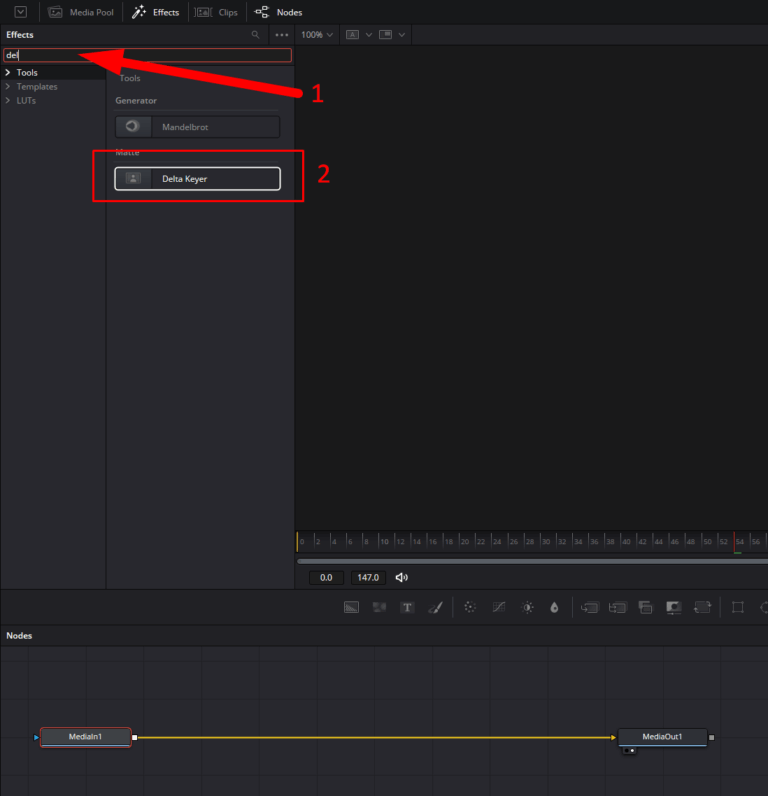
Screenshot 2.4 – Delta Keyer effect (tab Fusion -> Effects), DaVinci Resolve
5. Drag and drop it between “MediaIn1” and “MediaOut1” – see screen 2.5
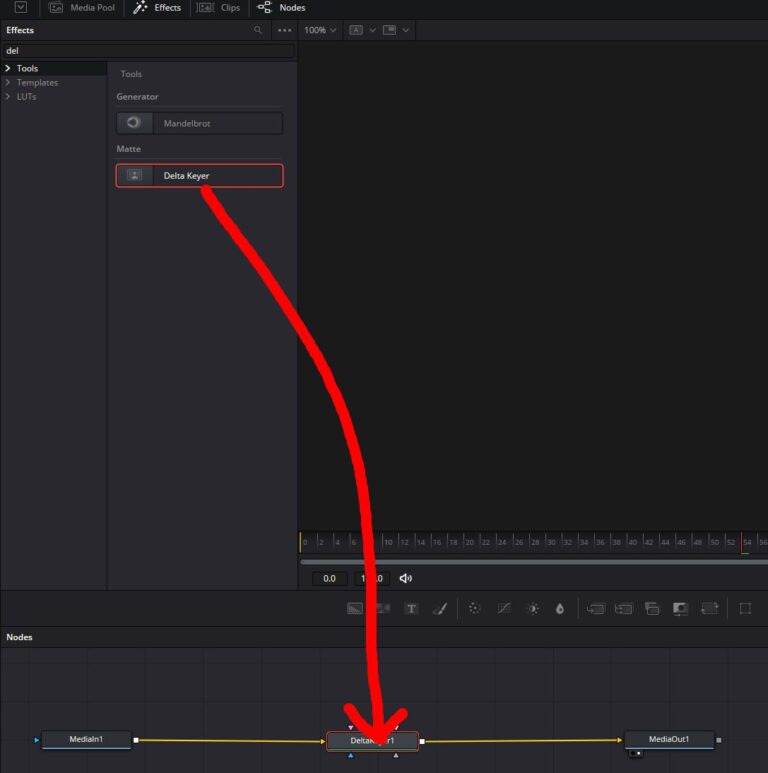
Screenshot 2.5 – Apply Delta Keyer effect in Fusion tab – DaVinci Resolve
6. In DaVinci Resolve’s settings menu drag and drop pipette (see screen 2.6) to green screen. BE CAREFULL – to pick the right color (in our case – green) pipette should be dropped on green screen, not any objects inside it.
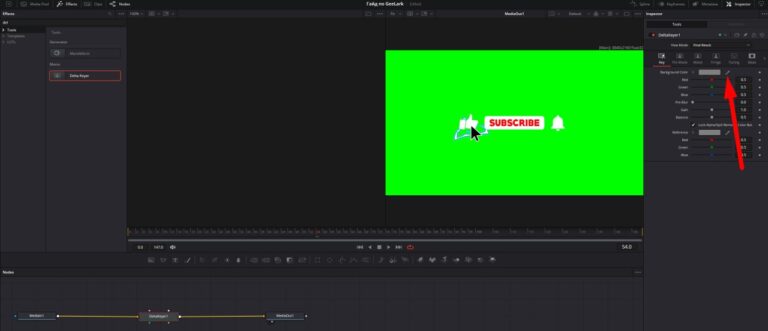
Screenshot 2.6 – Pipette in Delta Keyer effect, DaVinci Resolve
If you did all correct – you should see something like this – see screenshot 2.7. Green background should disappear automatically.
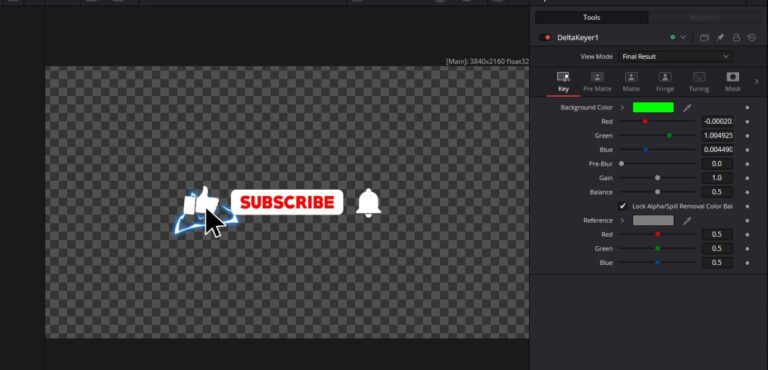
Screen 2.7 – Removed green background with Delta Keyer, DaVinci Resolve
7. Now you can go back to Edit page and if you did all correct – you should see you the footage without green background – see screen 2.8. Congrats!
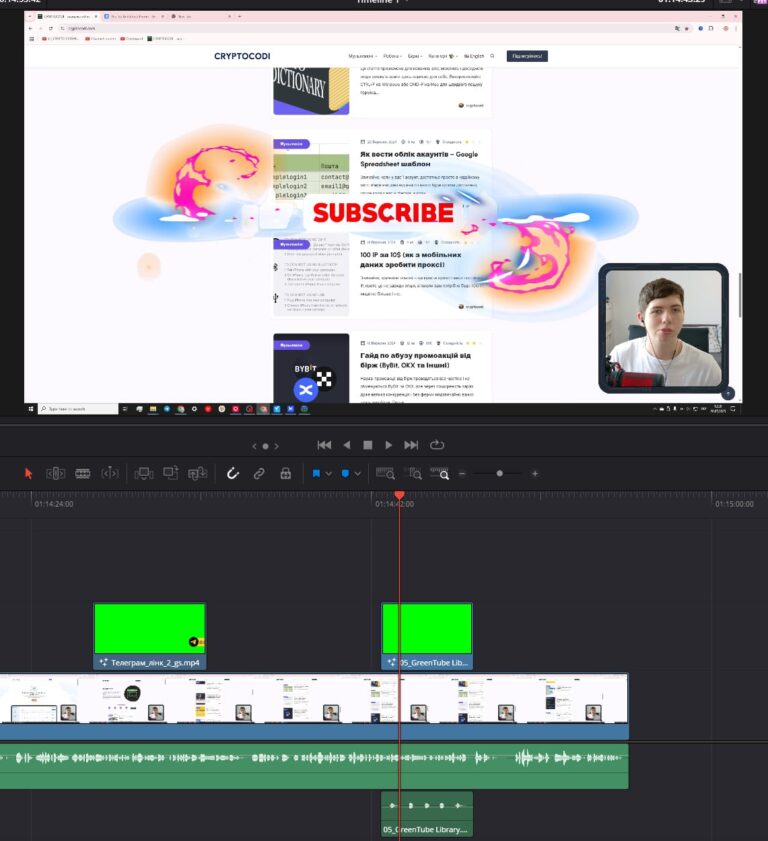
Screenshot 2.8 – Green Screen footage with removed background, DaVinci Resolve
Thanks Daniel_Batal (hope I tagged original page) for idea, his shorts.